最近、一部のユーザー環境で PC を起動すると勝手に Windows 11 にアップグレードされてしまったという現象が起きています。
これは Microsoft が意図的に行っているのかユーザーが誤って更新してしまったのかはわかりませんが、今回紹介する方法で勝手にアップグレードさせないようにしましょう。
Windows 10 が勝手に Windows 11 にアップグレードされるのを防ぐ方法
まず Windows のバージョン情報を確認しておきましょう。
Windowsキー + R を押して、「ファイル名を指定して実行」を開き、次のコードを入力して Enter を押します。
winver次の画像の赤枠で囲んでいるのが現在の OS のバージョンです。
1.ローカルグループポリシーエディターを開きます。
Windowsキー + R を押して「ファイル名を指定して実行」を開き、「gpedit.msc」と入力して Enter を押すと開くことができます。
2.ローカルグループポリシーエディターが開いたら、コンピューターの構成>管理用テンプレート>Windows コンポーネント>Windows Update>「Windows Update for Business」と開いていきます。
3.「Windows Update for Business」を選択した状態で右側の欄の「ターゲット機能更新プログラムのバージョンを選択する」をダブルクリックで開きます。
4.次の画像を参考に①で「有効」を選択し、②に OS の名前(半角で Windows 10)を入力します。
※Windows と 10 の間には半角スペースを入れます。
③には先ほど確認した OS のバージョンを入力します。
入力が終わったら OK をクリックしてください。
5.「ターゲット機能更新プログラムのバージョンを選択する」が「有効」に変更されているのを確認したらローカルグループポリシーエディターを閉じます。
6.PC を再起動します。


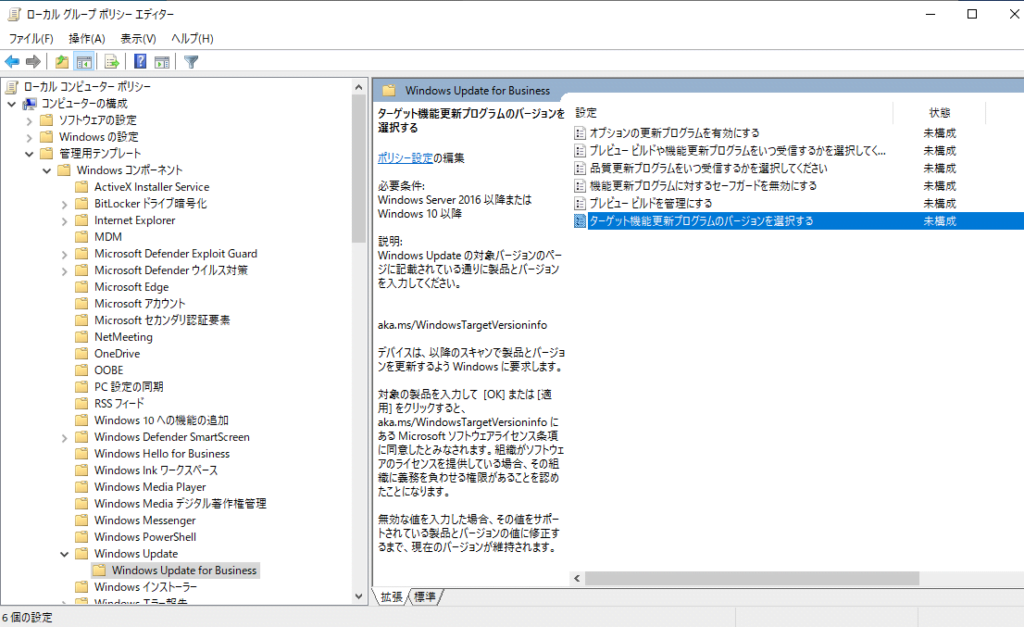


コメント